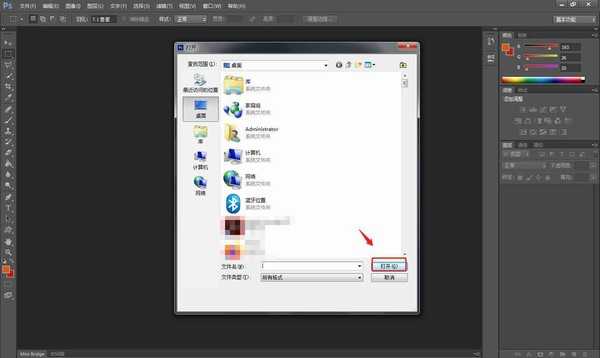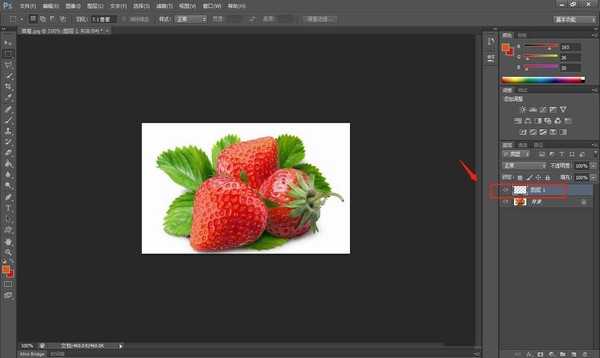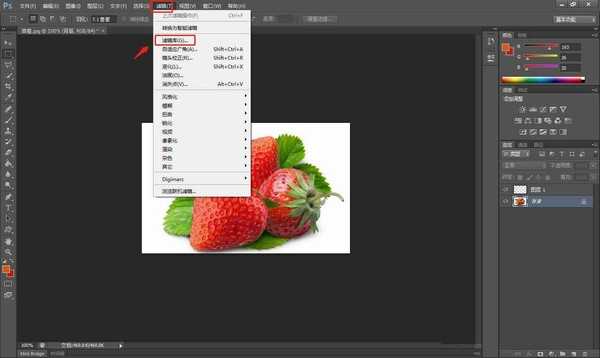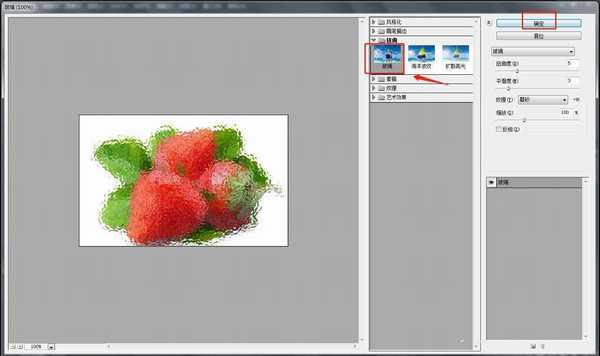站长资源平面设计
PS怎么设置玻璃扭曲效果 ps给草莓制作玻璃模糊效果教程
简介PS怎么设置玻璃扭曲效果?在我们日常工作中,经常会用到图片处理软件来处理文件,有时候需要设置玻璃扭曲效果,有的朋友对此可能还不太清楚,今天,小编为大家带来了ps给草莓制作玻璃模糊效果教程。感兴趣的朋友快来了解一下吧。软件名称:Adobe Photoshop CS6 官方中文正式版软件大小:1.3G
PS怎么设置玻璃扭曲效果?在我们日常工作中,经常会用到图片处理软件来处理文件,有时候需要设置玻璃扭曲效果,有的朋友对此可能还不太清楚,今天,小编为大家带来了ps给草莓制作玻璃模糊效果教程。感兴趣的朋友快来了解一下吧。
- 软件名称:
- Adobe Photoshop CS6 官方中文正式版
- 软件大小:
- 1.3GB
- 更新时间:
- 2013-04-17立即下载
ps给草莓制作玻璃模糊效果教程
首先在电脑中打开PS软件,使用“Ctrl+O”组合键,导入图片素材。
然后使用“Ctrl+Shift+N”组合键创建一个新的图层,解锁背景。
点击顶部工具栏中的“滤镜”——“滤镜库”。
在弹出的滤镜库窗口中,选择“玻璃扭曲”。
点击软件顶部工具栏中的“文件”——“存储为”开始存储。
完成后,将处理好的图像存储为需要的格式即可。
以上便是小编为大家分享的"PS怎么设置玻璃扭曲效果 ps给草莓制作玻璃模糊效果教程"的全部内容,希望能够帮到你,持续发布更多资讯,欢迎大家的关注。
上一篇:怎么用PS软件制作太阳光的效果?